文档,并也可作为命令行界面上的工作帮助查看器。在服务器上没有可用的 GUI 时,这是很有用的。info 命令处理信息文件。所有信息文件都是 Texinfo 格式。而 pinfo 是一个鲜为人知的工具,它可以用颜色显示信息页面。
我们可以在 Linux 和类 Unix 系统(如 FreeBSD 或 macOS)上安装 pinfo。
安装 pinfo
在 Debian/Ubuntu Linux 下输入以下 apt-get 命令安装 pinfo,输入:
# apt-get install pinfo
输出示例:
Reading package lists... Done
Building dependency tree
Reading state information... Done
The following NEW packages will be installed:
pinfo
0 upgraded, 1 newly installed, 0 to remove and 12 not upgraded.
Need to get 90.0 kB of archives.
After this operation, 381 kB of additional disk space will be used.
Get:1 http://debian.osuosl.org/debian/ squeeze/main pinfo amd64 0.6.9-5 [90.0 kB]
Fetched 90.0 kB in 1s (58.7 kB/s)
Selecting previously deselected package pinfo.
(Reading database ... 255859 files and directories currently installed.)
Unpacking pinfo (from .../pinfo_0.6.9-5_amd64.deb) ...
FreeBSD Unix 用户可以使用以方式安装:
# cd /usr/ports/misc/pinfo/ && make install clean
我们还可以使用 pkg 命令,如下所示:
$ sudo pkg install pinfo
在 CentOS/RHEL 8.x 和 Fedora Linux 中,我们可以使用 dnf 命令安装 pinfo:
sudo dnf install pinfo
对于 Arch Linux,可以执行 pacman 命令安装 pinfo:
sudo pacman -S pinfo
对于 OpenSUSE/SUSE Enterprise Linux,我们可以使用 zypper 命令,如下:
sudo zypper in pinfo
对于 MacOS,首先确保系统上以安装 Homebrew ,这样我们可以使用 brew 包管理器,键入:
brew install pinfo
如何使用 pinfo 命令?
“
很简单,语法如下:
pinfo page
pinfo command”
阅读 bash 信息页面,我们可以输入:
$ info bash
输出示例:
Linux info 命令读取在线文档
现在,我们可以使用 pinfo 查看器读取带颜色的 bash 信息页面了,请输入:
$ pinfo bash
用 pinfo 命令读取具有颜色高亮的文档
要为其创建别名,请使用以下语法并将别名添加到您的 ~/.bashrc 文件中:
alias info='pinfo'
您可以使用以下键在各个页面之间移动:
-
N 转到下一页。 -
P 转到上一页。 -
U 回到上次页面。 -
若要跟踪交叉引用,可将光标移动到链接(以 * 开头的单词)上,并按回车键。 -
Q 退出 pinfo。
总 结
对于 Linux、FreeBSD 和类 Unix 系统的用户,pinfo 是一款友好的、基于控制台的 Info 文档查看器。pinfo 有很多选项,有关更多信息,请参见其手册页。
http://https//www.cyberciti.biz/open-source/command-line-hacks/linux-command-pinfo-for-colorful-info-pages/
以上就是良许教程网为各位朋友分享的Linu系统相关内容。想要了解更多Linux相关知识记得关注公众号“良许Linux”,或扫描下方二维码进行关注,更多干货等着你 !



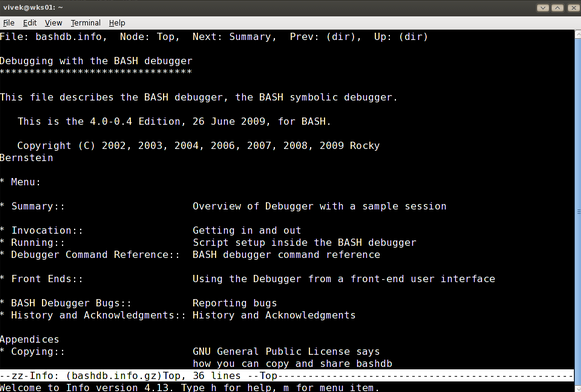
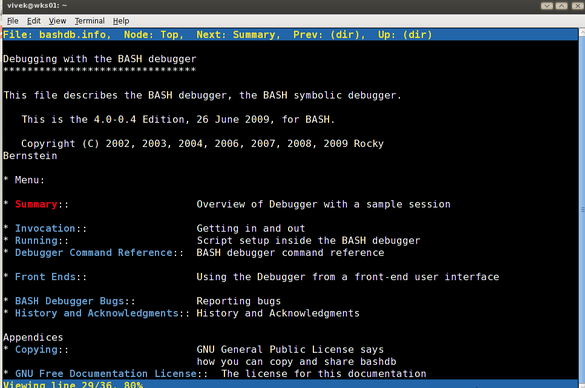

 微信扫一扫打赏
微信扫一扫打赏
 支付宝扫一扫打赏
支付宝扫一扫打赏

.png)
